制約事項
Microsoft 365でのユーザー認証を使用しているときは、以下の制約事項があります。
操作部のMicrosoft 365の画面が英語で表示されることがあります。
操作部のMicrosoft 365の表示位置がずれることがあります。そのときは、リロードボタンをタッチすると正しい表示位置に戻ることがあります。
Microsoft 365でのユーザー認証画面で、画面を連続で素早く2~3回タッチすると、表示サイズが変わることがあります。そのときは、もう一度連続でタッチするか、左上のリロードボタンをタッチすると、Microsoft 365の最初の画面に戻り、画面の表示サイズが戻ります。
Microsoft 365のサインイン状態維持の画面が毎回表示されます。
外部と通信をしているため、複合機を起動した後にMicrosoft 365の画面が表示されるまでに時間がかかることがあります。
未登録のICカードにMicrosoft 365のユーザーアカウント情報を登録するとき、ユーザーアカウント情報を入力後も入力を促すメッセージが表示されることがあります。そのときは、そのまま登録操作を続けてください。
Microsoft 365のユーザーアカウントの作成はできません。
Microsoft 365の設定で多要素認証が有効になっていて、かつ、ユーザーが一度もMicrosoftにログインしたことがないときに、機器にユーザー認証でログインしようとすると以下の制約があります。
操作部の右側にNFCタグ表示がある機器をお使いのとき
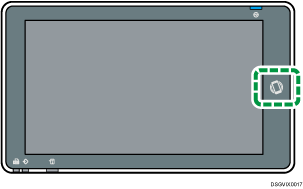
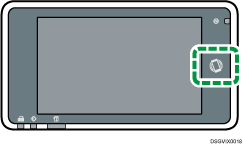
認証情報の登録画面での操作中にタイムアウトすると、次の手順へ進めないことがあります。次の手順へ進めなくなったときは、画面の[閉じる]または[リロード](
 )を押して認証情報の登録画面を閉じ、再度ログインしてください。
)を押して認証情報の登録画面を閉じ、再度ログインしてください。
操作部の右側に表示がない機器をお使いのとき
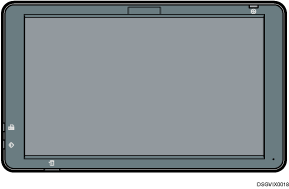
多要素認証での認証情報の登録に対応していないため、機器からの登録はできません。事前にPCなどから認証情報を登録する必要があります。機器の操作画面に認証情報の登録画面が表示されたときは、[ホーム](
 )、[閉じる]、[リロード](
)、[閉じる]、[リロード]( )のいずれかを押して認証情報の登録画面を閉じ、PCなどで認証情報を登録してから、再度ログインしてください。
)のいずれかを押して認証情報の登録画面を閉じ、PCなどで認証情報を登録してから、再度ログインしてください。
サポートするMicrosoft 365の多要素認証の方式は以下の通りです。
認証アプリによる認証(Microsoft Authenticator、Google Authenticatorなど)
SMS認証
メールによる認証
